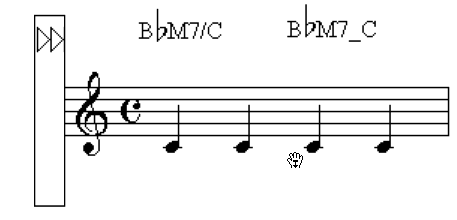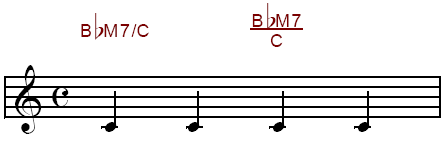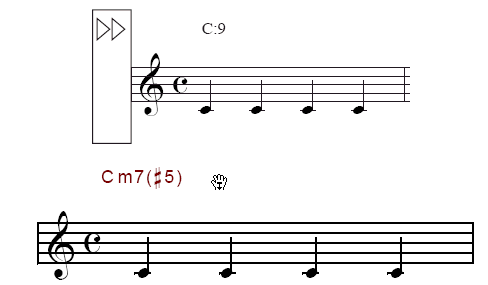コードネーム
PrintMusicでサポートしているコードネームは非常に高機能で、入力されている音符を移調するとコードネームもそれに合わせて自動的に移調します。同様に、コードネームを異なる調の楽節にコピーすると、ペースト先の調に移調されます。ギター・フレットボードは自動的に作成されますが、これも同様に自動的に移調されます。
- 〔コード〕ツール
 を選択します。〔コード〕メニューが表示されます。
を選択します。〔コード〕メニューが表示されます。
- コードをひとつずつMIDIキーボードで演奏して、コードネームを書き込むには、〔コード〕メニューから〔MIDI入力を使用〕を選択し、楽譜の音符または休符をクリックします。耳型カーソルが表示され、PrintMusicがMIDIキーボードの音を聴いていることを示します(音符または休符のない
小節にコードネームを追加することはできません。
MIDIキーボードで、和音を任意のオクターブで弾きます。コードネームが、ベースラインの揃った状態で楽譜に書き込まれます。ベース音がルートと異なると、「Am/E」のようにコード/ベース音の形式でコードネームが書き込まれます。
耳型カーソルを次の音符に進めるには、MIDIキーボードで中央のドよりも右の鍵盤を弾きます。カーソルを左に戻したい場合は中央のドよりも左の鍵盤を弾きます。カーソルを移動せずに2つのコードを連続して演奏すると、前のコードネームの上に新しいコードネームが上書きされます。
演奏したコードをPrintMusicが認識できない場合はダイアログボックスが表示されます。利用可能なサフィックスを選択するか、再度サフィックスを入力してください。
- 〔コード〕ツール
 を選択します。〔コード〕メニューが表示されます。
を選択します。〔コード〕メニューが表示されます。
- コードを入力したい音符または拍をクリックします。カーソルがコードのポジションを示す矢印とともに音符の上に表示されます。
- 「BbM7/C」のように、楽譜に表示したいコードを入力します。ルートと異なるベース音(この例ではC)をルートの下に表示したい場合は、スラッシュの代わりにアンダーバー(Shift+ハイフン、JISキーボードの場合は「ろ」のキー)を入力します。スラッシュやアンダーバーの代わりに|(Shift+¥キー)を入力することができます。これは、ルートと異なるベース音を下に、そしてルートより少し右に配置します。
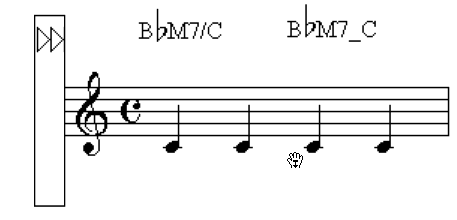
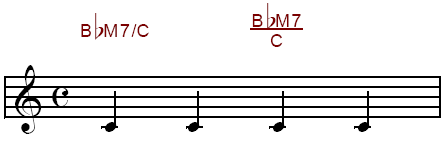
- サフィックスを入力する別の方法には、コロンの後にサフィックス番号(〔コード・サフィックスの選択〕ダイアログボックスに表示される)を入力する方法があります。あるいはコロンの後に「0」(ゼロ)をタイプします。サフィックス番号を入力すると、〔コード・サフィックスの選択〕ダイアログボックスの番号に対応するサフィックスが表示されます。「0」(ゼロ)を入力すると、〔コード・サフィックスの選択〕ダイアログボックスが開き、サフィックスを選択することができます。
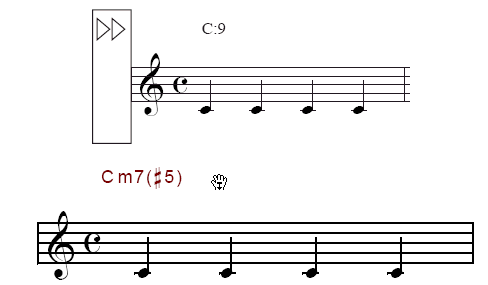
- ルートおよびベース音に小文字を使用したくない場合は、大文字で入力します。
コードを大文字のみで表示したい場合は、CapsLockキーを使用します。CapsLock状態のままフラットを入力したい場合は、(小文字にするために)Shift+Bキーを入力します。
-
Enterキーを押して、変更を確定します。またはスペースキー、TabキーまたはShift+ →キーを押して次の音符に進むか、あるいはコードを書き込みたい音符をクリックします。直前の音符に戻るには、Shift+スペースキー、Shift+Tabキー、またはShift+←を押します。
もしPrintMusicがサフィックスを認識できない場合、ダイアログボックスが表示されコードサフィックスライブラリから使用可能なサフィックスが選択できます。
- 同じ音符に別のコードネームを割り当てたり、すでに割り当てられている別のコードネームを編集したい場合は、上下の矢印キーを使用します。
- 〔コード〕ツール
 を選択します。〔コード〕メニューが表示されます。
を選択します。〔コード〕メニューが表示されます。
- 編集したいコードの音符またはビートをクリックします。
- ひとつの音符に複数のコードネームが割り当てられている場合は、上下の矢印を押して、編集するコードネームを選択します。
- コードネームの変更したい部分を選択して、変更内容をタイプします。
-
Enterキーを押して、変更を確定します。またはスペースキー、TabキーまたはShift+ →キーを押して次の音符に進むか、あるいはコードを書き込みたい音符をクリックします。直前の音符に戻るには、Shift+スペースキー、Shift+Tabキー、またはShift+←を押します。
もしPrintMusicがサフィックスを認識できない場合、ダイアログボックスが表示されコードサフィックスライブラリから使用可能なサフィックスが選択できます。
- 〔コード〕ツール
 を選択します。
を選択します。
- コードネームが表示されている段の五線内をクリックします。画面左端に2つの小さい三角形が表示されます。これらの三角形は、コードネームのベースライン(コードネームの横並びの高さを揃えるための線)を制御します(〔コード〕メニューで〔コードネームを移動〕が選択されていることを確認してください)。
- 位置決めの矢印を上や下にドラッグします。左側にある三角形をドラッグすると、楽譜内のコードネームすべてのベースラインを上下に動かすことができます。ページ表示の状態で、右側の三角形をドラッグすると、その組段内でのみベースラインを動かすことができます。
- 個別に動かす場合は、コードシンボルのハンドルをクリックして、そのままドラッグします。コードシンボルに付随するフレットボードもクリック&ドラッグで調整が可能です。
コードシンボルのプレイバックは次のコードシンボルが記載された小節まで発音します。任意の拍または音符でコードの再生を中断するには、「N.C.」(no chordの略)と入力します。コードネームの再生を完全に禁止するには、〔コード〕メニューの〔コードネームを再生〕の選択を解除します。
- 〔ウィンドウ〕メニューの〔スコア・マネージャー〕から〔楽器リスト〕タブを選択します。
- コードの記載された五線の名称の横にある矢印をクリックしてください。リストが展開され、コードを含む五線のコンポーネントが表示されます。
- コードの横のあるM欄をクリックしてチェックをつけてください。これで、その五線のコードがプレイバックされなくなります。